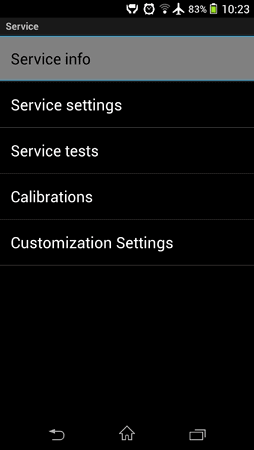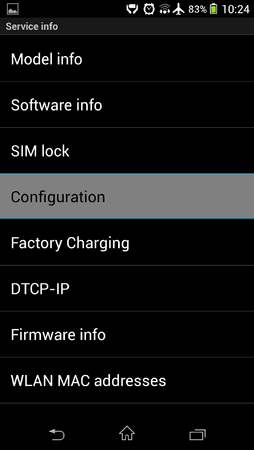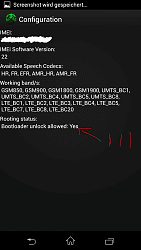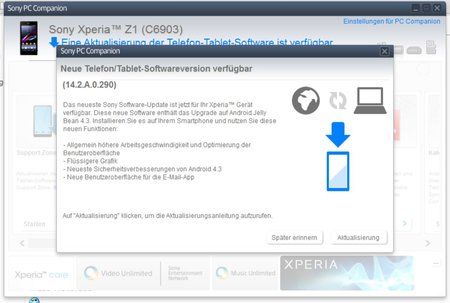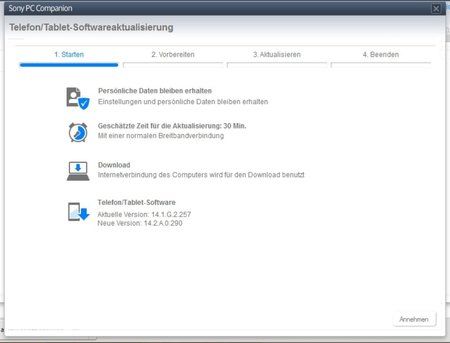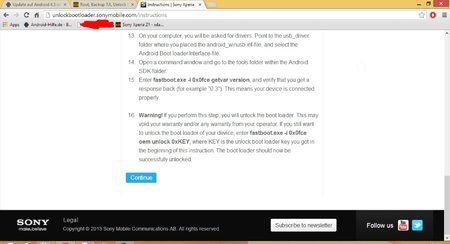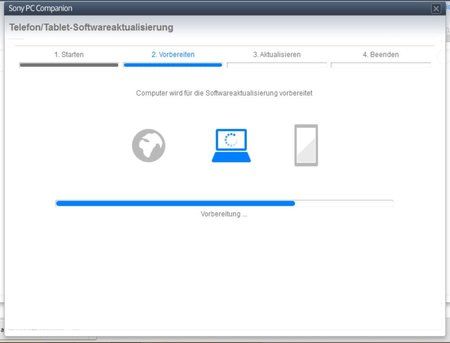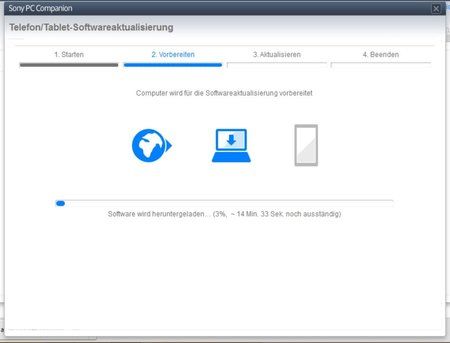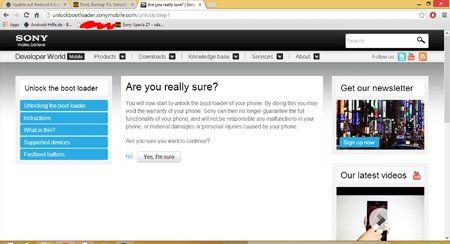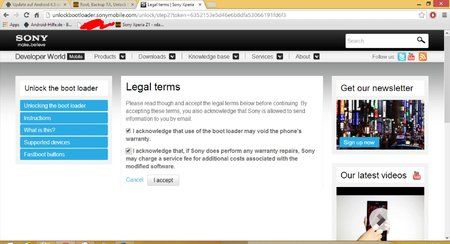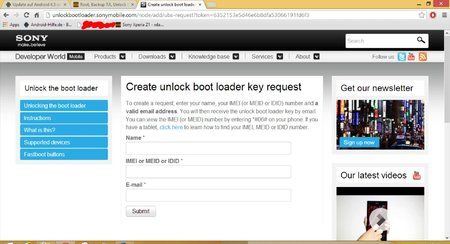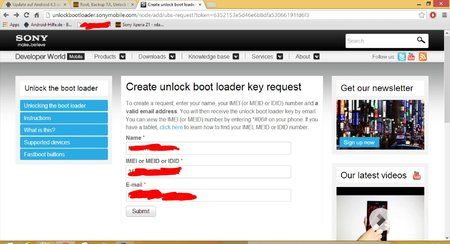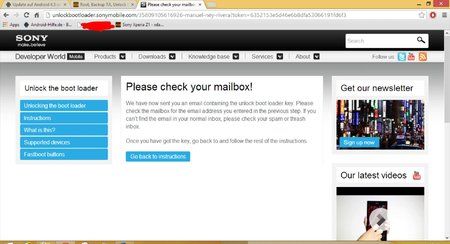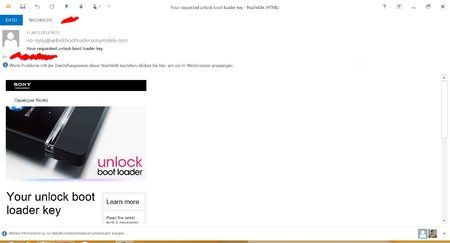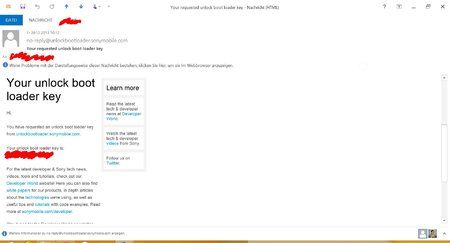meetdaleet
Ehrenmitglied
- 3.724
Werte Android Hilfe Community,
da ich bereits für das Z1 einige Tutorials erstellt habe und diese u.U. auch auf anderen Geräten anwendbar sind, veröffentliche ich die entsprechenden Anleitungen nun hier im "Sony Allgemein" Bereich, um bei Anpassungen effizienter arbeiten zu können.
In den entsprechend von mir direkt "technisch supporteten" Geräteforen findet ihr gerätespezifische Support-Threads zu den Tutorials und auch einen entsprechenden Link auf die jeweilige Anleitung.
Dies sind derzeit: Xperia Z1, Xperia Z2, Xperia Tablet Z2, Xperia Z1C...
Solltet Ihr ein Gerät haben, welches nicht zuvor aufgelistet wurde, so könnt ihr eure Anfragen/Anregungen gerne hier erörtern
Die Anleitung ist am Beispiel des Z1 entstanden. Wie immer, übernehme Ich keine Gewähr für etwaige Schäden an eurem Gerät. Bitte lest euch die gesamte Anleitung durch. Sollte euch etwas unklar sein, zögert nicht hier Fragen zu stellen! Lieber so, als dass Ihr danach dann nen Briefbeschwerer bei euch rumliegen habt
Einen geöffneten Bootloader benötigt Ihr um beispielweise Custom-Kernels zu installieren oder wenn Ihr nicht erst auf einen neuen Root-Exploit warten wollt
Vorab zwei wichtige Hinweise: (unbedingt VORHER lesen)
Ab Android 4.4.2 benötigt Ihr das Flashtool in der Version 0.9.15 oder höher!
Was Ihr zum unlocken benötigt:
Flashtool: Flashtool | Xperia device flashing
Installierte Treiber (z.b. aus dem Flashtool "drivers" Ordner )
)
Was Ihr optional benötigt:
(DRINGEND EMPFOHLEN)[Anleitung] Backup der Trimm Area (TA) - Android-Hilfe.de
PC Companion oder SUS:
Download für PC - Sony Smartphones (Germany)
1. Die Vorbereitung:
2. Öffnen des Bootloaders mit dem Flashtool:
2.O Wie optional - öffnen/schließen des Bootloaders mithilfe eines TA- Backups:
3. Bootloader wieder schließen:
Für alle WIN8/8.1 Nutzer - bitte hiermit auseinandersetzen!
>> Credits/Würdigungen & Danksagungen <<
(Für meine gesamten Anleitungen gültig & aktuell!)
da ich bereits für das Z1 einige Tutorials erstellt habe und diese u.U. auch auf anderen Geräten anwendbar sind, veröffentliche ich die entsprechenden Anleitungen nun hier im "Sony Allgemein" Bereich, um bei Anpassungen effizienter arbeiten zu können.
In den entsprechend von mir direkt "technisch supporteten" Geräteforen findet ihr gerätespezifische Support-Threads zu den Tutorials und auch einen entsprechenden Link auf die jeweilige Anleitung.
Dies sind derzeit: Xperia Z1, Xperia Z2, Xperia Tablet Z2, Xperia Z1C...
Solltet Ihr ein Gerät haben, welches nicht zuvor aufgelistet wurde, so könnt ihr eure Anfragen/Anregungen gerne hier erörtern
Die Anleitung ist am Beispiel des Z1 entstanden. Wie immer, übernehme Ich keine Gewähr für etwaige Schäden an eurem Gerät. Bitte lest euch die gesamte Anleitung durch. Sollte euch etwas unklar sein, zögert nicht hier Fragen zu stellen! Lieber so, als dass Ihr danach dann nen Briefbeschwerer bei euch rumliegen habt
Einen geöffneten Bootloader benötigt Ihr um beispielweise Custom-Kernels zu installieren oder wenn Ihr nicht erst auf einen neuen Root-Exploit warten wollt

Vorab zwei wichtige Hinweise: (unbedingt VORHER lesen)
Durch das öffnen des Bootloaders verliert Ihre die DRM-Keys und erstellt Ihr euch vorher kein TA-Backup (Root vorausgesetzt), sind diese FÜR IMMER verloren! Selbige sind beispielweise für die Bravia Engine und einige andere Dinge unabdinglich. Dennoch rate Ich euch, VORHER ein TA-Backup zu erstellen
Anleitung TA-Backup
Durch das öffnen des Bootloaders erlangt Sony davon Kenntnis, dass Ihr zumindest die Absicht habt den Unlock durchzuführen. Dies ist ein Übel, wessen man sich also vorher klar sein muss. Darüber hinaus erlischt durch den Unlock die Garantie. Mir wäre jedoch kein Fall bekannt, in dem Sony sich gegen eine Garantieleistung gesträubt hat, wenn man zuvor alles wieder rückgängig gemacht hat und der BL somit wieder geschlossen ist.
Anleitung TA-Backup
Durch das öffnen des Bootloaders erlangt Sony davon Kenntnis, dass Ihr zumindest die Absicht habt den Unlock durchzuführen. Dies ist ein Übel, wessen man sich also vorher klar sein muss. Darüber hinaus erlischt durch den Unlock die Garantie. Mir wäre jedoch kein Fall bekannt, in dem Sony sich gegen eine Garantieleistung gesträubt hat, wenn man zuvor alles wieder rückgängig gemacht hat und der BL somit wieder geschlossen ist.
Ab Android 4.4.2 benötigt Ihr das Flashtool in der Version 0.9.15 oder höher!
Was Ihr zum unlocken benötigt:
Flashtool: Flashtool | Xperia device flashing
Installierte Treiber (z.b. aus dem Flashtool "drivers" Ordner
Was Ihr optional benötigt:
(DRINGEND EMPFOHLEN)[Anleitung] Backup der Trimm Area (TA) - Android-Hilfe.de
PC Companion oder SUS:
Download für PC - Sony Smartphones (Germany)
1. Die Vorbereitung:
Die Vorbereitung geht recht schnell von der Hand.
Für das TA-Backup empfehle Ich (solltet Ihr von Version .290/.136 kommen), den Zwischenschritt über die .257 Firmware zu machen, da dadurch euer Baseband/IMEI nicht verloren geht. Ich persönlich habe es so gemacht, ob Ihr mit einer fehlenden IMEI/Baseband ein sauberes TA-Backup erstellen könnt, ist höchstwahrscheinlich, dennoch hätte Ich dabei ein ungutes Gefühl Selbiges muss sowieso nur 1x erstellt werden. Ich habe zwar bisher noch nicht gehört, dass das Fehlen der IMEI/Basbeband dabei Probleme verursachen kann -> aber einmal ist immer das erste mal
Selbiges muss sowieso nur 1x erstellt werden. Ich habe zwar bisher noch nicht gehört, dass das Fehlen der IMEI/Basbeband dabei Probleme verursachen kann -> aber einmal ist immer das erste mal 
Erstellt das TA-Backup nach meiner Anleitung: [Anleitung] Backup der Trimm Area (TA) - Android-Hilfe.de
1.1 Fastboot Treiber installieren & prüfen ob der Bootloader entsperrt werden kann:
1.2 Datensicherung etc.
Erstellt euch eine Datensicherung! Durch das Unlocken des BL's gehen sämtliche Daten auf eurem Gerät verloren. Ich entferne auch die SD-Card, da in englischsprachigen Tutorials oftmals der Hinweis auf SDCard Wipe/SD Wipe zu finden ist. Da Ich hier nicht besonders Experimentierfreudig bin, würde Ich euch diesen kleinen Handgriff auch empfehlen
Nach dem Unlock könnt Ihr die SD-Card dann wieder getrost einlegen.
1.3 Handy Updaten ( optional! )
Für das TA-Backup empfehle Ich (solltet Ihr von Version .290/.136 kommen), den Zwischenschritt über die .257 Firmware zu machen, da dadurch euer Baseband/IMEI nicht verloren geht. Ich persönlich habe es so gemacht, ob Ihr mit einer fehlenden IMEI/Baseband ein sauberes TA-Backup erstellen könnt, ist höchstwahrscheinlich, dennoch hätte Ich dabei ein ungutes Gefühl
Erstellt das TA-Backup nach meiner Anleitung: [Anleitung] Backup der Trimm Area (TA) - Android-Hilfe.de
1.1 Fastboot Treiber installieren & prüfen ob der Bootloader entsperrt werden kann:
Als erstes solltet Ihr überprüfen, ob euer Bootloader entsperrt werden kann.
Dazu müsst Ihr in euer Tastenfeld (Anruf App) folgende Ziffernfolge eingeben:
*#*#7378423#*#*
Die folgenden Bilder zeigen euch, was dort vorzufinden sein muss:
Schließt euer Sony Device im Fastboot Modus (ausgeschaltet und mit gedrückter "Lautstärke lauter Taste" anstöpseln - kann bei eurem Gerät abweichen! Wie gesagt, die Anleitung ist am Beispiel eines Xperia Z1 entstanden.) an den PC an (möglichst mit dem originalen Sony Kabel!) und wählt die zu installierenden Treiber, welche Ich oben genannt habe. Im späteren Verlauf wird das Flashtool euch auf gegebenenfalls nicht korrekt installierte Treiber aufmerksam machen!
Windows 8/8.1 (64bit) stellt hier eine kleine Ausnahme dar! Da die Treibersignierung hier umgangen werden muss, lege Ich euch unter Verwendung von Windows 8/8.1 folgendes Tutorial ans Herz:
[HOWTO] Was ist Fastboot? // Fastboot-Treiber unter Windows x64 installieren - Android-Hilfe.de
Dazu müsst Ihr in euer Tastenfeld (Anruf App) folgende Ziffernfolge eingeben:
*#*#7378423#*#*
Die folgenden Bilder zeigen euch, was dort vorzufinden sein muss:
Schließt euer Sony Device im Fastboot Modus (ausgeschaltet und mit gedrückter "Lautstärke lauter Taste" anstöpseln - kann bei eurem Gerät abweichen! Wie gesagt, die Anleitung ist am Beispiel eines Xperia Z1 entstanden.) an den PC an (möglichst mit dem originalen Sony Kabel!) und wählt die zu installierenden Treiber, welche Ich oben genannt habe. Im späteren Verlauf wird das Flashtool euch auf gegebenenfalls nicht korrekt installierte Treiber aufmerksam machen!
Windows 8/8.1 (64bit) stellt hier eine kleine Ausnahme dar! Da die Treibersignierung hier umgangen werden muss, lege Ich euch unter Verwendung von Windows 8/8.1 folgendes Tutorial ans Herz:
[HOWTO] Was ist Fastboot? // Fastboot-Treiber unter Windows x64 installieren - Android-Hilfe.de
1.2 Datensicherung etc.
Erstellt euch eine Datensicherung! Durch das Unlocken des BL's gehen sämtliche Daten auf eurem Gerät verloren. Ich entferne auch die SD-Card, da in englischsprachigen Tutorials oftmals der Hinweis auf SDCard Wipe/SD Wipe zu finden ist. Da Ich hier nicht besonders Experimentierfreudig bin, würde Ich euch diesen kleinen Handgriff auch empfehlen
Nach dem Unlock könnt Ihr die SD-Card dann wieder getrost einlegen.
1.3 Handy Updaten ( optional! )
Nachdem Ihr alles gesichert habt (BITTE DENKT AN DAS TA-BACKUP  ), solltet Ihr via PCC auf die aktuellste FW updaten.
), solltet Ihr via PCC auf die aktuellste FW updaten.
Dies macht ihr am saubersten mit PCC/SUS. Ich zeige euch hier nur in groben Zügen den Updatevorgang mit dem PC Companion.
Natürlich könnt Ihr auch schlichtweg eine .ftf File flashen!
Da PCC recht selbsterklärend ist, folgt Ihr einfach den Anweisungen.
Ablauf vom PCC in Bildern:
 ), solltet Ihr via PCC auf die aktuellste FW updaten.
), solltet Ihr via PCC auf die aktuellste FW updaten.Dies macht ihr am saubersten mit PCC/SUS. Ich zeige euch hier nur in groben Zügen den Updatevorgang mit dem PC Companion.
Natürlich könnt Ihr auch schlichtweg eine .ftf File flashen!
Da PCC recht selbsterklärend ist, folgt Ihr einfach den Anweisungen.
Ablauf vom PCC in Bildern:
2. Öffnen des Bootloaders mit dem Flashtool:
Das Unlocken der Sony Devices geht mit dem Flashtool recht locker von der Hand.
Öffnet dazu das Flashtool und geht auf die Schaltfläche mit der Aufschrift "BLU".
Nun fordert euch das Flashtool dazu auf, das Handy im Flashmode (Lautstärke runter beim anstöpseln) anzuschließen. Nachdem dies erfolgt ist, müsst Ihr nach Aufforderung das Handy abstöpseln und im Fastboot (Lautstärke hoch beim anstöpseln) erneut anschließen. Dieses Prozedere wird euch im Flashtool auch anhand von Bildern beschrieben.
Nun fordert euch das Flashtool dazu auf, den Unlock Code von Sony einzugeben. Ihr könnt dann die "Get Unlock Code" Schaltfläche betätigen, nachdem Ihr euch eure IMEI in die Zwischenablage kopiert habt.
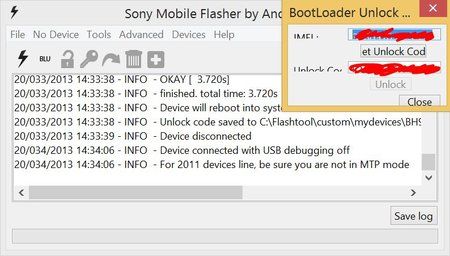
OBACHT! Die Vorgänge (direkt bei Sony) beim Bootloader Unlock haben sich in letzter Zeit öfters geändert. IdR müsst ihr jedoch einfach nur den Anweisungen auf der Sony Seite folge leisten und erhaltet (wenn alles glatt läuft ) den Unlock Code. (Aktuell kann es mit "gmail.com" E-Mail Adressen zu Problemen kommen. Weicht also ggf. auf einen anderen Mail Anbieter aus.)
) den Unlock Code. (Aktuell kann es mit "gmail.com" E-Mail Adressen zu Problemen kommen. Weicht also ggf. auf einen anderen Mail Anbieter aus.)
Nun öffnet sich die Sony Seite und Ihr müsst euren Namen, die IMEI/IDID und eure E-Mail angeben (nachdem Ihr das Gerät ausgewählt habt. Sony sendet euch den benötigten Code dann zu (oder zeigt diesen nach der Email-Verifizierung auf der Seite an!), welchen Ihr im Fenster beim Flashtool dann eintragen müsst. Hinweis: Die Abläufe auf der Sony Seite haben sich kürzlich etwas geändert. Grundsätzlich ist der Vorgang jedoch gleich geblieben -> Keine Panik also, wenn es bei euch etwas anders aussieht!
-> Keine Panik also, wenn es bei euch etwas anders aussieht!
Sony Seite und E-Mail:
Nachdem Ihr die Daten eingetragen habt, öffnet das Flashtool euren Bootloader und das Android Männchen wird auf eurem Display dargestellt (dicker Balken darunter).
Nach dem Unlock startet euer Gerät neu (was etwas länger dauern kann, wegen dem Factory Reset).
Herzlichen Glückwunsch!
Ihr habt soeben euren Bootloader erfolgreich entsperrt!
Öffnet dazu das Flashtool und geht auf die Schaltfläche mit der Aufschrift "BLU".
Nun fordert euch das Flashtool dazu auf, das Handy im Flashmode (Lautstärke runter beim anstöpseln) anzuschließen. Nachdem dies erfolgt ist, müsst Ihr nach Aufforderung das Handy abstöpseln und im Fastboot (Lautstärke hoch beim anstöpseln) erneut anschließen. Dieses Prozedere wird euch im Flashtool auch anhand von Bildern beschrieben.
Nun fordert euch das Flashtool dazu auf, den Unlock Code von Sony einzugeben. Ihr könnt dann die "Get Unlock Code" Schaltfläche betätigen, nachdem Ihr euch eure IMEI in die Zwischenablage kopiert habt.
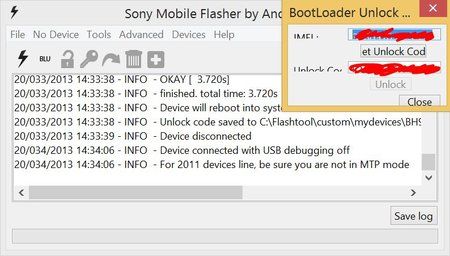
OBACHT! Die Vorgänge (direkt bei Sony) beim Bootloader Unlock haben sich in letzter Zeit öfters geändert. IdR müsst ihr jedoch einfach nur den Anweisungen auf der Sony Seite folge leisten und erhaltet (wenn alles glatt läuft
 ) den Unlock Code. (Aktuell kann es mit "gmail.com" E-Mail Adressen zu Problemen kommen. Weicht also ggf. auf einen anderen Mail Anbieter aus.)
) den Unlock Code. (Aktuell kann es mit "gmail.com" E-Mail Adressen zu Problemen kommen. Weicht also ggf. auf einen anderen Mail Anbieter aus.)Nun öffnet sich die Sony Seite und Ihr müsst euren Namen, die IMEI/IDID und eure E-Mail angeben (nachdem Ihr das Gerät ausgewählt habt. Sony sendet euch den benötigten Code dann zu (oder zeigt diesen nach der Email-Verifizierung auf der Seite an!), welchen Ihr im Fenster beim Flashtool dann eintragen müsst. Hinweis: Die Abläufe auf der Sony Seite haben sich kürzlich etwas geändert. Grundsätzlich ist der Vorgang jedoch gleich geblieben
Sony Seite und E-Mail:
Nachdem Ihr die Daten eingetragen habt, öffnet das Flashtool euren Bootloader und das Android Männchen wird auf eurem Display dargestellt (dicker Balken darunter).
Nach dem Unlock startet euer Gerät neu (was etwas länger dauern kann, wegen dem Factory Reset).
Herzlichen Glückwunsch!
Ihr habt soeben euren Bootloader erfolgreich entsperrt!
2.O Wie optional - öffnen/schließen des Bootloaders mithilfe eines TA- Backups:
Da in der Trimm Area auch der Bootloader- Status hinterlegt ist, könnt ihr mit einem entsprechenden Backup den Zustand jeder Zeit damit verändern.
Ihr könnt also ein TA- Backup eines geschlossenen Bootloaders (z.B. inkl. DRM Keys) erstellen.
Aber ebenso ein TA- Backup mit offenem Bootloader (ohne DRM Keys!) erstellen.
Folgerichtig wird durch das Wiederherstellen des jeweiligen Backups, der Bootloader Status verändert.
Der Vorteil dieser Methode liegt klar in dem fehlenden Wipe, welcher uU. beim öffnen des Bootloaders (über die herkömmliche Methode) durchgeführt wird.
Mehr zur Bedienung des TA- Backup Tools, findet ihr hier:
[Anleitung] Backup der Trimm Area (TA) - Android-Hilfe.de
Ihr könnt also ein TA- Backup eines geschlossenen Bootloaders (z.B. inkl. DRM Keys) erstellen.
Aber ebenso ein TA- Backup mit offenem Bootloader (ohne DRM Keys!) erstellen.
Folgerichtig wird durch das Wiederherstellen des jeweiligen Backups, der Bootloader Status verändert.
Der Vorteil dieser Methode liegt klar in dem fehlenden Wipe, welcher uU. beim öffnen des Bootloaders (über die herkömmliche Methode) durchgeführt wird.
Mehr zur Bedienung des TA- Backup Tools, findet ihr hier:
[Anleitung] Backup der Trimm Area (TA) - Android-Hilfe.de
3. Bootloader wieder schließen:
Grundsätzlich führen in diesem Fall genau zwei Wege nach Rom:
Wenn Ihr das Handy wieder in den "Originalzustand" bringen wollt, müsst Ihr folgende Dinge beachten: schließt man den BL und hat nicht den Stock-Kernel drauf, gibt es Bootloops/Softbricks, benutzt man fremde TA-Backups zum schließen, gibt es Bootloops/Softbricks. Von Sony so vorgesehen, bootet euer Gerät also ausschließlich mit einem "pure Stock/original Kernel", sofern der Bootloader geschlossen ist! Dies hängt mit der loader.sin/kernel.sin Signatur- Prüfung von Sonys Bootloader zuammen.
Bedenkt stets, dass ihr in jedem Fall ein intaktes TA-Backup benötigt, damit ihr das Gerät "vollends" auf den Originalzustand bekommt.
Da in der Trimm Area die DRM Keys abgelegt sind, welche ohne ein entsprechendes Backup irreversibel verloren sind.
Ob eure Keys noch vorhanden sind, könnt ihr im Servicemenü (*#*#7378423#*#* anrufen) unter dem Menüpunkt > Service Test > Security, nachvollziehen.
Sind hier keine "error" ersichtlich, sind die Keys/die TA auch intakt.
Eindeutig feststellen könnt ihr den Locked Bootloader über das Servicemenü (Anmerkung: Das Servicemenü ist nur in Stock und Stock-Based Roms enthalten!).
Ruft hierfür die:
*#*7378423#*#*
an und geht dann auf Software Info -> Configuration.
Hier muss dann stehen:
"Bootloader unlock allowed: yes"
- Recover des TA-Backups (Wiederherstellen/TA-Backup mit DRM Keys/Locked BL!). Ihr benötigt hierfür Rootrechte!
(Bedenkt:Es macht also durchaus Sinn das TA-Backup unter einer Custom Rom (jeglicher Natur) wiederherzustellen, sodass der Bootloader geschlossen ist. Beherzigt aber den unten aufgeführten Hinweis, dass der Kernel zum Booten des Gerätes "Stock" sein muss!)
- Schließen des Bootloaders durch die Schaltfläche "BLU" im Flashtool. Hier schlichtweg auf "Relock".
- Recover des TA-Backups (Wiederherstellen/TA-Backup mit DRM Keys/Locked BL!). Ihr benötigt hierfür Rootrechte!
Wenn Ihr das Handy wieder in den "Originalzustand" bringen wollt, müsst Ihr folgende Dinge beachten: schließt man den BL und hat nicht den Stock-Kernel drauf, gibt es Bootloops/Softbricks, benutzt man fremde TA-Backups zum schließen, gibt es Bootloops/Softbricks. Von Sony so vorgesehen, bootet euer Gerät also ausschließlich mit einem "pure Stock/original Kernel", sofern der Bootloader geschlossen ist! Dies hängt mit der loader.sin/kernel.sin Signatur- Prüfung von Sonys Bootloader zuammen.
Bedenkt stets, dass ihr in jedem Fall ein intaktes TA-Backup benötigt, damit ihr das Gerät "vollends" auf den Originalzustand bekommt.
Da in der Trimm Area die DRM Keys abgelegt sind, welche ohne ein entsprechendes Backup irreversibel verloren sind.
Ob eure Keys noch vorhanden sind, könnt ihr im Servicemenü (*#*#7378423#*#* anrufen) unter dem Menüpunkt > Service Test > Security, nachvollziehen.
Sind hier keine "error" ersichtlich, sind die Keys/die TA auch intakt.
Eindeutig feststellen könnt ihr den Locked Bootloader über das Servicemenü (Anmerkung: Das Servicemenü ist nur in Stock und Stock-Based Roms enthalten!).
Ruft hierfür die:
*#*7378423#*#*
an und geht dann auf Software Info -> Configuration.
Hier muss dann stehen:
"Bootloader unlock allowed: yes"
Für alle WIN8/8.1 Nutzer - bitte hiermit auseinandersetzen!
Unter Windows 8/8.1 kann es zu Problemen mit der Treibersignatur kommen. Dadurch werden die Treiber nicht korrekt installiert und Ihr könnt somit in dem RootKit das Handy nicht finden. Hierzu gibt es eine ausführliche Anleitung in folgendem Thread:
[HOWTO] Was ist Fastboot? // Fastboot-Treiber unter Windows x64 installieren - Android-Hilfe.de
[HOWTO] Was ist Fastboot? // Fastboot-Treiber unter Windows x64 installieren - Android-Hilfe.de
>> Credits/Würdigungen & Danksagungen <<
(Für meine gesamten Anleitungen gültig & aktuell!)
Zuletzt bearbeitet: